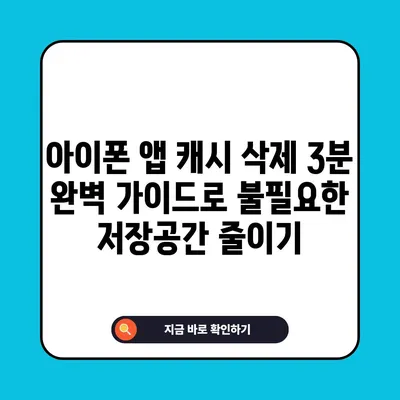iPhone 아이폰 앱 캐시 삭제 3분 끝내기 꿀팁 불필요한 저장공간 줄이기
Meta Description: 아이폰에서 앱 캐시를 삭제하는 방법을 알아보세요. 빠르게 저장 공간을 확보하고 성능을 개선하는 꿀팁을 제공합니다.
아이폰 앱 캐시 삭제가 필요한 이유
사용자 경험을 최적화하기 위해 다양한 앱이 캐시 데이터를 생성하고 이를 관리하고 있습니다. 하지만 시간이 지남에 따라 이 캐시 데이터는 불필요하게 쌓이게 되어 아이폰의 성능 저하와 저장 공간 부족 문제를 야기하게 됩니다. 특히, iPhone 아이폰 앱 캐시 삭제를 구현하지 않으면, 사용자들은 여러 문제에 직면할 수 있습니다. 이번 섹션에서는 이러한 이유에 대해 심층적으로 탐구해 보겠습니다.
-
앱 성능 저하 경험하기
대부분의 사용자들이 아이폰을 오랜 시간 사용하면서 느끼는 것은 앱의 반응 속도가 점점 느려진다는 것입니다. 이는 앱 캐시의 과도한 축적 때문입니다. 사용자는 앱을 열 때마다 매번 캐시 데이터를 불러와야 하며, 이는 앱의 부하를 증가시킵니다. 예를 들어, 이미지 편집 앱에서는 고해상도 이미지를 다룰 때 캐시가 과도하게 쌓일 수 있습니다. 체험적으로 이러한 앱을 사용할수록 빈번한 속도 저하 문제에 직면하게 됩니다. -
저장 공간 문제
아이폰의 저장 공간은 한정되어 있기 때문에, 불필요한 캐시 데이터는 사용자가 원하는 앱 설치나 업데이트에 큰 영향을 미칩니다. 어떤 경우, SNS 앱 같은 경우 수 기가바이트에 달하는 캐시를 저장하여, 저장 공간을 거의 다 차지해버리기 일쑤입니다. 이럴 경우, 단순히 앱을 삭제하는 것으로는 해결되지 않으며, 캐시를 정리해야만 추가로 앱을 다운로드할 수 있습니다. -
앱의 오작동 해결
예상치 못한 앱의 충돌이나 버그는 종종 오래된 캐시 데이터와 연결이 있습니다. 특정 앱에서 액세스 허용 페이지가 열리지 않거나 기능이 정상적으로 작동하지 않을 때, 이는 손상된 캐시가 원인일 수 있습니다. 이 상황에서 아이폰 앱 캐시 삭제는 깔끔한 해결책이 됩니다. 즉, 캐시를 삭제하는 것만으로도 앱의 정상 작동을 복원할 수 있습니다. -
개인정보 보호
캐시에는 사용자의 민감한 정보가 포함될 수 있습니다. 주기적으로 캐시를 삭제하여 자신의 개인정보를 보호하는 것이 중요합니다. 특히, 공용 아이폰을 사용하거나 여러 사용자가 공유하는 경우, 사용자의 검색 이력이나 로그인 정보가 저장될 수 있으므로 이 점 또한 고려해야 합니다.
| 이유 | 설명 |
|---|---|
| 앱 성능 저하 | 캐시가 쌓임에 따라 앱의 반응 속도가 느려짐 |
| 저장 공간 부족 | 불필요한 캐시가 저장 공간을 차지함 |
| 앱의 오작동 | 오래된 캐시 데이터로 인해 예상치 못한 문제가 발생함 |
| 개인정보 보호 | 민감한 정보가 캐시에 저장될 수 있으므로 주기적으로 삭제 필요 |
이러한 이유들로 인해 아이폰에서 아이폰 앱 캐시 삭제는 필수적입니다. 따라오는 섹션에서는 보다 구체적인 권장 방법으로 캐시 삭제하는 방법을 소개하겠습니다.
💡 아이폰 배터리 수명을 늘리는 팁을 알아보세요! 💡
아이폰 앱 캐시 삭제 방법 (앱 정리하기 활용)
아이폰은 특정 앱의 캐시를 직접적으로 삭제하는 기능을 제공하지 않습니다. 그러나 앱 정리하기 기능을 통해 간접적으로 앱 캐시를 정리할 수 있습니다. 이 방법은 앱을 삭제한 후 다시 설치함으로써 캐시 데이터를 삭제하는 방식으로 이뤄집니다. 여기에서는 이 방법을 단계별로 설명하겠습니다.
-
설정 열기
기본 설정 앱을 실행하여 일반 항목을 탭합니다. -
iPhone 저장 공간 > 모두 보기
iPhone 저장 공간 항목을 선택하고, 해당 화면에서 모두 보기 텍스트 버튼을 선택합니다. 이 화면에서는 현재 사용 중인 앱의 저장 공간 사용량을 그래프 형식으로 확인할 수 있습니다. -
사용하지 않는 앱 정리하기 활성화
사용하지 않는 앱 정리하기를 활성화하면, 아이폰이 자동으로 사용 빈도가 낮은 앱을 정리해줍니다. 정리된 앱은 아이폰의 메모리 부족 문제를 효과적으로 해결하는 데 도움이 됩니다.
| 단계 | 설명 |
|---|---|
| 1. 설정 열기 | 설정 앱에서 일반 클릭 |
| 2. 저장 공간 보기 | iPhone 저장 공간 선택 후 모두 보기 클릭 |
| 3. 앱 정리 활성화 | 사용하지 않는 앱 정리하기 기능 활성화 |
-
앱 선택 후 정리 실행
특정 앱을 선택하여 사용하지 않는 앱 정리하기 기능을 실행합니다. 이때, 중요한 데이터는 삭제되지 않지만, 항상 백업을 권장합니다. -
다시 설치하여 캐시 삭제 효과 얻기
캐시를 삭제했으면, 해당 앱을 다시 설치하면 초기 상태로 복구됩니다. 주의할 점은 각 앱의 특성상 캐시가 다시 쌓일 수 있다는 것입니다.
이처럼 아이폰 아이폰 앱 캐시 삭제 3분 끝내기 꿀팁을 활용하면, 간편하게 불필요한 저장 공간을 줄일 수 있습니다. 다음 섹션에서는 사파리의 캐시 삭제 방법에 대해 알아보겠습니다.
💡 구글 크롬 설정에서 다운로드 경로를 쉽게 변경하는 방법을 알아보세요. 💡
아이폰 사파리 캐시 삭제 방법 (방문기록 및 쿠키 삭제됨)
사파리는 아이폰의 기본 웹 브라우저로, 사용자가 자주 사용하는 앱 중 하나입니다. 여기서는 사파리의 캐시를 삭제하는 과정을 단계별로 설명하겠습니다.
-
설정 앱 열기 > Safari 선택하기
아이폰 홈 화면에서 설정 앱을 열고, 아래로 스크롤하여 Safari 항목을 찾습니다. -
방문 기록 및 웹사이트 데이터 지우기
Safari 설정으로 들어가서 방문 기록 및 웹사이트 데이터 지우기 옵션을 선택합니다. 이 과정을 통해 사파리에 저장된 모든 캐시, 쿠키, 방문 기록이 삭제됩니다. -
삭제할 기간 선택하기
일정 기간 동안의 데이터를 삭제할 수 있는 옵션이 제공됩니다. 모든 방문 기록을 삭제하고자 한다면 모든 방문 기록을 선택하고 방문 기록 지우기 버튼을 클릭합니다.
| 단계 | 설명 |
|---|---|
| 1. 설정 앱 열기 | 설정 앱에서 Safari 항목 클릭 |
| 2. 데이터 지우기 | 방문 기록 및 웹사이트 데이터 지우기 선택 |
| 3. 기간 선택 | 삭제할 기간을 선택 후 방문 기록 지우기 |
이 과정을 완료하면 사파리에서 저장된 모든 캐시, 쿠키, 방문 기록이 사라지게 되며, 웹사이트를 처음 방문하는 것처럼 새로 로드됩니다.
결론적으로, 아이폰 사용자는 주기적으로 캐시를 삭제함으로써 성능을 유지하고 불필요한 저장 공간을 줄일 수 있습니다. iPhone 아이폰 앱 캐시 삭제 3분 끝내기 꿀팁을 활용하여 더욱 원활한 아이폰 사용 경험을 만들어 보세요.
💡 아이폰에서 캐시를 쉽게 삭제하는 방법을 알아보세요. 💡
자주 묻는 질문과 답변
💡 아이폰 배터리를 오래 사용하는 비법을 지금 알아보세요. 💡
- 아이폰에서 캐시는 어떻게 삭제하나요?
-
아이폰에서는 앱별로 캐시를 직접 삭제할 수 없지만, 앱을 정리한 후 재설치를 통해 캐시를 삭제할 수 있습니다.
-
사파리 캐시 삭제는 어떻게 하나요?
-
설정 > Safari > 방문 기록 및 웹사이트 데이터 지우기를 통해 사파리의 모든 캐시, 쿠키, 방문 기록을 삭제할 수 있습니다.
-
앱 캐시 삭제 후 데이터는 안전한가요?
-
대부분의 경우, 앱 정리하기 기능을 통해 캐시가 삭제되지만 중요 데이터는 그대로 유지됩니다. 그럼에도 불구하고 데이터 백업은 권장됩니다.
-
캐시 삭제 후 앱의 성능은 어떻게 개선되나요?
-
캐시가 삭제되면 앱의 성능이 개선될 수 있습니다. 이는 불필요한 데이터가 줄어들어 앱이 더 빠르게 반응하게 되기 때문입니다.
-
얼마 자주 캐시를 삭제해야 하나요?
- 일반적으로 한 달마다 캐시를 삭제하는 것이 좋습니다. 그러나 저장 공간이 부족한 경우 더욱 빈번하게 삭제하는 것이 좋습니다.
아이폰 앱 캐시 삭제 3분 완벽 가이드로 불필요한 저장공간 줄이기
아이폰 앱 캐시 삭제 3분 완벽 가이드로 불필요한 저장공간 줄이기
아이폰 앱 캐시 삭제 3분 완벽 가이드로 불필요한 저장공간 줄이기